BingX Regisztráció - BingX Hungary - BingX Magyarország
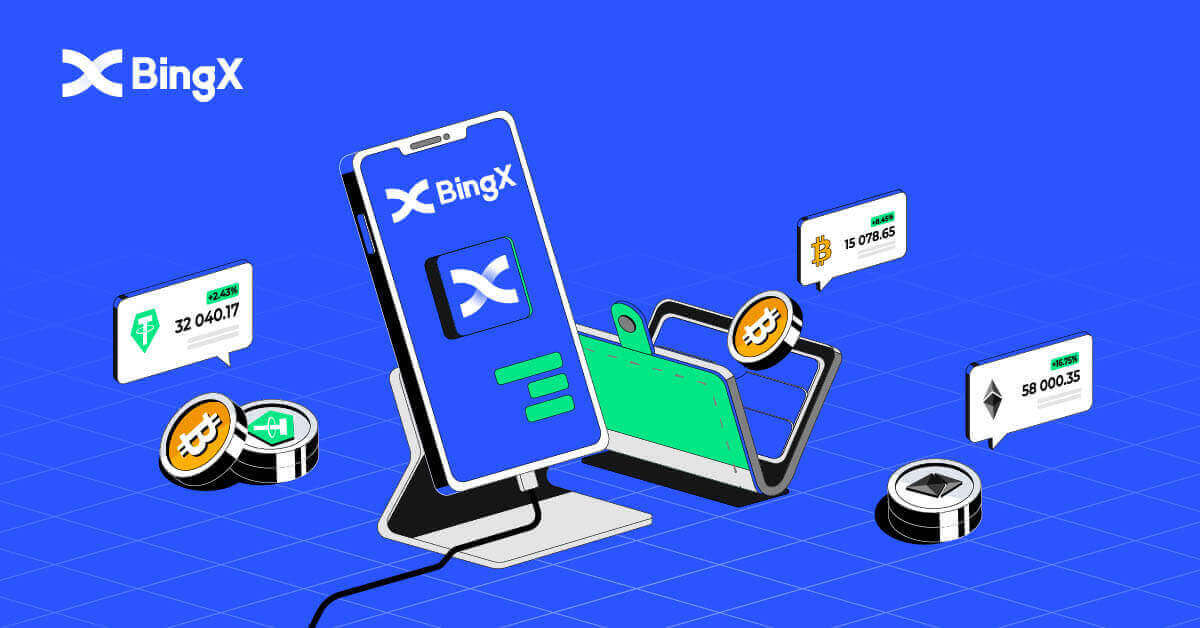
Hogyan regisztrálhat fiókot a BingX-en
Hogyan regisztrálhat BingX fiókot a számítógépén
Fiók regisztrálása e-mailben
1. Először is fel kell lépnie a BingX kezdőlapjára , és kattintson a [Regisztráció] gombra .
2. Miután megnyitotta a regisztrációs oldalt, adja meg [E-mail címét] , állítsa be jelszavát, kattintson az [Elolvastam, elfogadom az Ügyfélszerződést és az Adatvédelmi szabályzatot] gombra, miután elolvasta, majd kattintson a [Regisztráció] gombra .

Emlékezik:Regisztrált e-mail fiókja szorosan kapcsolódik BingX fiókjához, ezért kérjük, tegye meg a biztonsági óvintézkedéseket, és válasszon egy robusztus és összetett jelszót, amely 8-20 karakterből áll, beleértve a nagy- és kisbetűket, számokat és szimbólumokat. Külön jegyezze fel a regisztrált e-mail fiók és a BingX jelszavait, majd véglegesítse a rekordot. Karbantartsa őket is megfelelően.
3. Írja be az e-mailre küldött [ellenőrző kódot] .

4. Fiókregisztrációja az elsőtől a harmadikig befejeződött. A kereskedést a BingX platform használatával kezdheti meg.

Regisztráljon fiókot a telefonszám használatával
1. Nyissa meg a BingX-et , majd kattintson a [Regisztráció] gombra a felső jobb sarkában.
2. A regisztrációs oldalon válassza az [Országkód] lehetőséget , adja meg [ Telefonszámát] , és hozzon létre jelszót fiókjához. Ezután olvassa el és fogadja el a Szolgáltatási feltételeket, majd kattintson a [Regisztráció] gombra .
Megjegyzés: A jelszónak számok és betűk kombinációjából kell állnia. Legalább 8 karaktert kell tartalmaznia.
3. Telefonszáma ellenőrző kódot kap a rendszertől. 60 percen belül adja meg az ellenőrző kódot .
4. Gratulálunk, sikeresen regisztráltál a BingX-en.



BingX-fiók regisztrálása mobil használatával
Regisztráljon fiókot a BingX alkalmazáson keresztül
1. Nyissa meg a letöltött BingX alkalmazást [ BingX App iOS ] vagy [ BingX App Android ], és kattintson a jobb felső sarokban található ikonra.
2. Kattintson a [Regisztráció] gombra .

3. Írja be a fiókjához használni kívánt [E-mail-címet] , majd kattintson a [Tovább] gombra .

4. Húzza el a csúszkát a Biztonsági ellenőrzés rejtvény befejezéséhez.

5. Írja be az e-mail-címére küldött [E-mail ellenőrző kódot] és a [jelszót], valamint az [Referral code (opcionális)]-t . Jelölje be a [Elolvastam és elfogadta a szolgáltatási szerződést és az adatvédelmi szabályzatot] melletti jelölőnégyzetet , majd érintse meg a [Complete] gombot .

6. A fiók regisztrációja befejeződött.Most már bejelentkezhet a kereskedés megkezdéséhez!

Regisztráljon fiókot a mobilweben
1. A regisztrációhoz válassza a [Regisztráció] lehetőséget a BingX kezdőlapjának jobb felső sarkában .

2. Fiókja [e-mail címe] , [jelszó] és [hivatkozási kódja (opcionális)] megadása kötelező. Válassza a [Regisztráció] lehetőséget, miután bejelölte az „Elolvasta és elfogadta az Ügyfélszerződést és az Adatvédelmi szabályzatot” melletti négyzetet.

Megjegyzés: A jelszavának számok és betűk kombinációjából kell állnia. Legalább 8 karaktert kell tartalmaznia.
3. Írja be az e-mailre küldött [E-mail ellenőrző kódot] .

4. A fiók regisztrációja befejeződött. Most már bejelentkezhet és elkezdheti a kereskedést!

Töltse le a BingX alkalmazást
Töltse le a BingX alkalmazást iOS-re
1. Töltse le BingX alkalmazásunkat az App Store áruházból, vagy kattintson a BingX: BTC Crypto vásárlása lehetőségre2. Kattintson a [Get] gombra .

3. Várja meg, amíg a telepítés befejeződik. Ezután megnyithatja az alkalmazást, és regisztrálhat a BingX App-on.

Töltse le a BingX alkalmazást Androidra
1. Nyissa meg az alábbi alkalmazást a telefonján a BingX Trade Bitcoin, Buy Crypto lehetőségre kattintva .
2. Kattintson a [Telepítés] gombra a letöltés befejezéséhez.

3. Nyissa meg a letöltött alkalmazást, hogy regisztráljon egy fiókot a BingX App alkalmazásban.

Gyakran Ismételt Kérdések (GYIK)
Szükséges a program letöltése számítógépre vagy okostelefonra?
Nem, nem szükséges. Egyszerűen töltse ki a cég honlapján található űrlapot a regisztrációhoz és az egyéni fiók létrehozásához.
Miért nem tudok SMS-t kapni?
A mobiltelefon hálózati torlódása okozhatja a problémát, kérjük, próbálja újra 10 perc múlva.
Azonban megpróbálhatja megoldani a problémát az alábbi lépések végrehajtásával:
1. Győződjön meg arról, hogy a telefon jele jól működik. Ha nem, kérjük, menjen olyan helyre, ahol jó jelet tud fogadni a telefonján;
2. Kapcsolja ki a feketelista funkciót vagy az SMS blokkolásának egyéb módjait;
3. Kapcsolja telefonját Repülőgép módba, indítsa újra a telefont, majd kapcsolja ki a Repülőgép módot.
Ha a megadott megoldások egyike sem oldja meg problémáját, kérjük, küldjön be jegyet.
Miért nem tudok e-maileket fogadni?
Ha nem kapta meg e-mailjét, próbálkozzon a következő lépésekkel:
1. Ellenőrizze, hogy tud-e normálisan küldeni és fogadni e-maileket az E-mail kliensében;
2. Kérjük, ellenőrizze, hogy a regisztrált e-mail címe helyes-e;
3. Ellenőrizze, hogy az e-mailek fogadására szolgáló berendezés és a hálózat működik-e;
4. Próbáljon megkeresni e-mailjeit a Spam vagy más mappákban;
5. Állítsa be a címek engedélyezési listáját.
Hogyan lehet kriptovalutát kivonni a BingX számláról
Hogyan lehet visszavonni a kriptot a BingX-ből
1. Jelentkezzen be BingX-fiókjába, és kattintson az [Eszköz] - [Kivonás] lehetőségre .
2. Keressen egy keresési területet az oldal tetején.

3. A Keresés mezőben írja be az USDT kifejezést, majd válassza ki az USDT-t, amikor az alább látható.

4. Válassza a [Withdraw] lehetőséget , majd kattintson a TRC20 fülre.

A BingX Exchange szolgáltatásból a saját pénztárcájába való átvitelhez a Binance App alkalmazásban meg kell nyitnia a Binance App fiókot is.
5. A Binance alkalmazásban válassza a [Wallets] lehetőséget, majd kattintson a [Spot] fülre, és kattintson a [Befizetés] ikonra.

6. Megjelenik egy új ablak, válassza a [Crypto] fület, és kattintson az USDT-re.

7. A Befizetés USDT oldalon válassza a TRON (TRC20) lehetőséget .

8. Kattintson a címmásolás ikonra, majd az USDT befizetési címre az ábrán látható módon.

9. Vissza a BingX Exchange alkalmazáshoz, illessze be a Binance-ből korábban másolt USDT-befizetési címet a „Cím” részbe. Írja be az Önt érdeklő mennyiséget, kattintson a [Kifizetés] gombra, majd az oldal alján található [Kivétel] gombra kattintva fejezze be .

Gyakran Ismételt Kérdések (GYIK)
Kivételi díj
| Kereskedési párok |
Spread Ranges |
Kivételi díj |
| 1 |
USDT-ERC21 |
20 USDT |
| 2 |
USDT-TRC21 |
1 USDT |
| 3 |
USDT-OMNI |
28 USDT |
| 4 |
USDC |
20 USDC |
| 5 |
BTC |
0,0005 BTC |
| 6 |
ETH |
0,007 ETH |
| 7 |
XRP |
0,25 XRP |
Emlékeztető: A pénzfelvételek időszerűsége érdekében a rendszer automatikusan ésszerű kezelési díjat számít ki az egyes token gázdíjának valós idejű ingadozása alapján. Így a fenti kezelési díjak tájékoztató jellegűek, és a tényleges helyzet az irányadó. Ezen túlmenően annak érdekében, hogy a felhasználók pénzfelvételét az árak változása ne befolyásolja, a minimális kivonási összegeket a kezelési díjak változásának megfelelően dinamikusan módosítják.
A visszavonási korlátokról (KYC előtt/után)
a. Ellenőrizetlen felhasználók
- 24 órás pénzfelvételi limit: 50 000 USDT
- Összesített pénzfelvételi limit: 100 000 USDT
-
A pénzfelvételi limitekre a 24 órás limit és az összesített limit is vonatkozik.
b.
- 24 órás pénzfelvételi limit: 1 000 000
- Halmozott kivonási limit: korlátlan
Útmutató a be nem fogadott kifizetésekhez
A pénzeszközök BingX-számlájáról egy másik tőzsdére vagy pénztárcára történő átutalása három lépésből áll: kifizetési kérelem a BingX-en - blokklánc-hálózat megerősítése - befizetés a megfelelő platformon.
1. lépés: A TxID (Tranzakcióazonosító) 30-60 percen belül generálódik, jelezve, hogy a BingX sikeresen továbbította a kifizetési tranzakciót a megfelelő blokkláncnak.
2. lépés: Amikor a TxID létrejött, kattintson a "Másolás" gombra a TxID végén, és lépjen a megfelelő Block Explorerbe, hogy ellenőrizze a tranzakció állapotát és a blokkláncon található megerősítéseket.
3. lépés: Ha a blokklánc azt mutatja, hogy a tranzakciót nem erősítették meg, kérjük, várja meg, amíg a megerősítési folyamat befejeződik. Ha a blokklánc azt mutatja, hogy a tranzakciót már megerősítették, az azt jelenti, hogy az Ön pénzét sikeresen átutalták, és ebben nem tudunk további segítséget nyújtani. További segítségért fel kell vennie a kapcsolatot a letéti cím támogatási csapatával.
Megjegyzés: Az esetleges hálózati torlódások miatt a tranzakció feldolgozása jelentős késéssel járhat. Ha a TxID-t 6 órán belül nem generálták az „Eszközök” - „Alapszámlán”, kérjük, forduljon a hét minden napján 24 órában elérhető online ügyfélszolgálatunkhoz segítségért, és adja meg a következő információkat:
- A visszavonási rekord képernyőképe az adott tranzakcióról;
- Az Ön BingX-fiókja
Megjegyzés: A kérelmek beérkezését követően kezeljük az Ön esetét. Kérjük, győződjön meg arról, hogy megadta a kifizetési rekord képernyőképét, hogy időben segítséget tudjunk nyújtani.


